

Musisz być zalogowany/a
Category


Zdjęcia mają charakter wyłącznie informacyjny. Zobacz specyfikację produktu
proszę używać znaków łacińskich

| Parametr | Wielkość |
| Parametry elektryczne | |
| Napięcie zasilania | 90-250V AC 50/60Hz |
| Maksymalny pobór mocy | 7VA |
| Podłączanie | Zacisk zasilania 2.5mm2, zacisk sygnałowy 1.5mm2 |
| Warunki środowiskowe | |
| Temperatura pracy/przechowywania | 0…+50°C/-25…70°C |
| Stopień ochrony | Zgodnie z normą EN 60529; Panel przedni: IP65, Panel tylny: IP20 |
| Obudowa | |
| Rodzaj montażu | Montaż przez ściśnięcie na panelu |
| Wymiary (szerokość x wysokość x głębokość) | 96x96x81mm |
| Masa | ok. 400g |
| Materiały obudowy | Zastosowano samogasnące tworzywa sztuczne |

Tłumaczenie: SUPPLY -> ZASILANIE
Fuse -> Bezpiecznik
Fuse must be used. -> Bezpiecznik musi być zastosowany.
Cable -> Przewód
Switch -> Przełącznik
Tightening torque -> Moment dokręcania
The entire device has DOUBLE INSULATION -> Całe urządzenie posiada PODWÓJNĄ IZOLACJĘ
Uwaga:
1) Kable zasilające muszą spełniać wymagania normy IEC 60277 lub IEC 60245.
2) Zgodnie z przepisami bezpieczeństwa, wyłącznik sieciowy musi znajdować się w miejscu łatwo dostępnym dla operatora i musi posiadać oznaczenie wskazujące na jego znaczenie dla urządzenia.
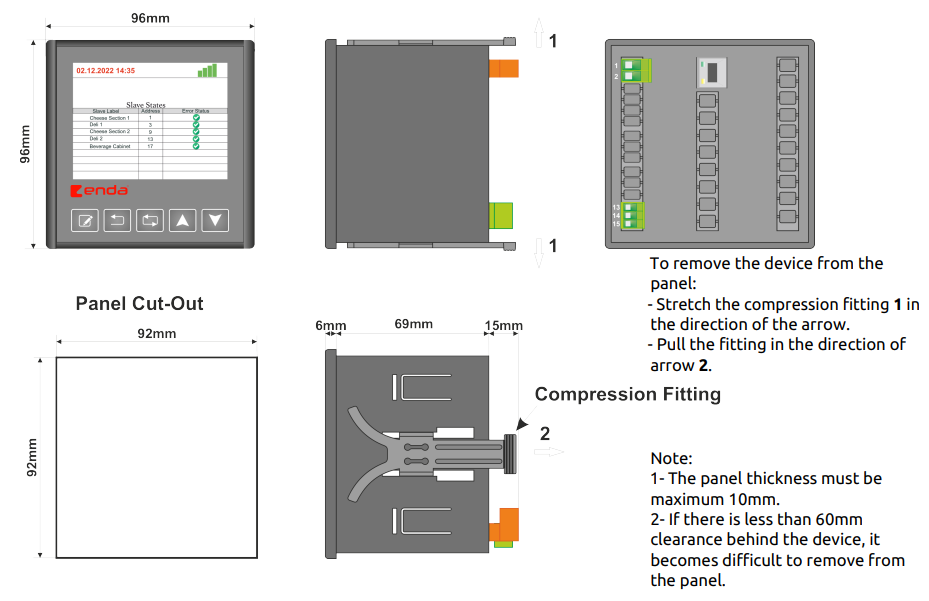
| Tłumaczenie | |
| Oryginał | Polskie tłumaczenie |
| To remove the device from the panel: - Stretch the compression fitting 1 in the direction of the arrow. - Pull the fitting in the direction of arrow 2. |
Aby odłączyć urządzenie od panelu: - Rozciągnąć złączkę zaciskową 1 w kierunku wskazanym strzałką. - Pociągnij złączkę w kierunku wskazanym strzałką 2. |
| Panel Cut-Out | Wycięcie w panelu |
| Compression Fitting | Mocowanie kompresyjne |
| Note: 1- The panel thickness must be maximum 10mm. 2- If there is less than 60mm clearance behind the device, it becomes difficult to remove from the panel. |
Uwaga: 1- Grubość panelu musi wynosić maksymalnie 10 mm. 2- Jeśli za urządzeniem jest mniej niż 60 mm wolnej przestrzeni, usunięcie go z panelu będzie utrudnione. |

| Przycisk | Opis |
 |
Zmiana parametru w „Trybie Menu” |
 |
Powrót do poprzedniej strony w „Trybie menu” i wyjście z danej zakładki |
 |
Przejście do „Trybu menu” oraz nawigacja między opcjami w „Trybie menu” |
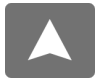 |
Zwiększenie wartości wybranego parametru w „Trybie menu” |
 |
Zmniejszenie wartości wybranego parametru w „Trybie menu” |
| Zakładka | Opis |
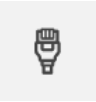 |
Zakładka do wprowadzania adresów IP, masek sieci, bram sieciowych, itp. adresów |
 |
Zakładka do ustawiania BaudRate i innych ustawień komunikacji |
 |
Zakładka do parowania urządzenia ERC z serwerem |
 |
Zakładka pokazująca autoryzowane adresy email |
 |
Zakładka pokazująca śledzone parametry |
 |
Zakładka aktualizacji menu |
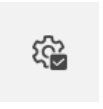 |
Zakładka do resetu do ustawień fabrycznych |
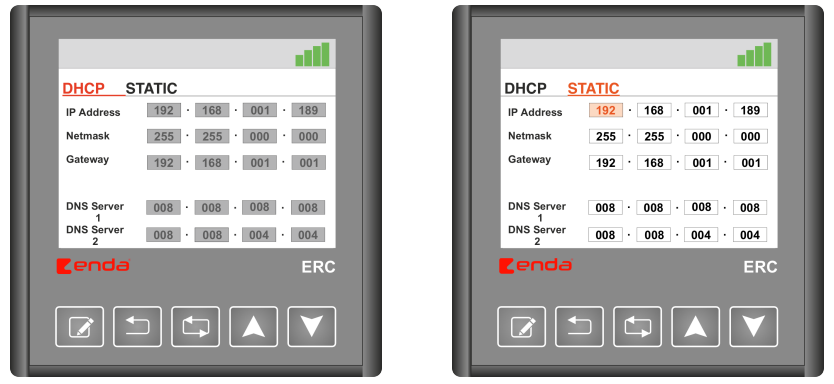
·


| Tłumaczenie | |
| Oryginał | Polskie tłumaczenie |
| MODBUS CONNECTION DIAGRAM | Schemat połączenia Modbus |
| Master Device | Urządzenie nadrzędne |
| Slave Device | Urządzenie podrzędne |
| Maximum 10 slave devices can be controlled | Maksymalnie 10 urządzeń podrzędnych może być kontrolowanych |
| The communication line should be terminated with a 120 Ohm resistor at the beginning and end. | Linia komunikacyjna powinna posiadać terminator 120 Ohm na początku i końcu. |
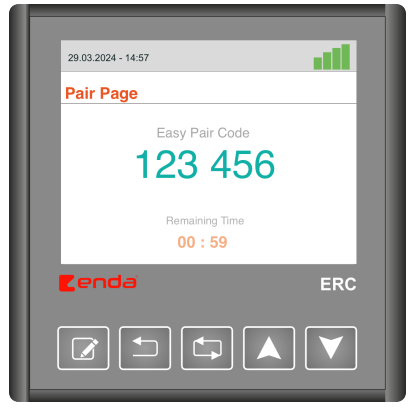

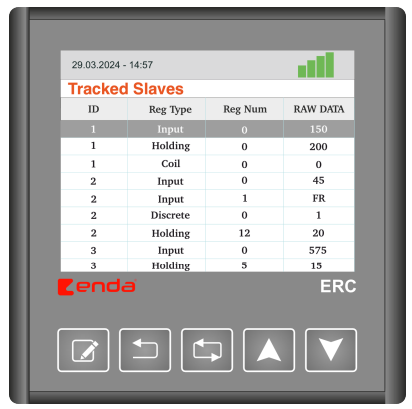

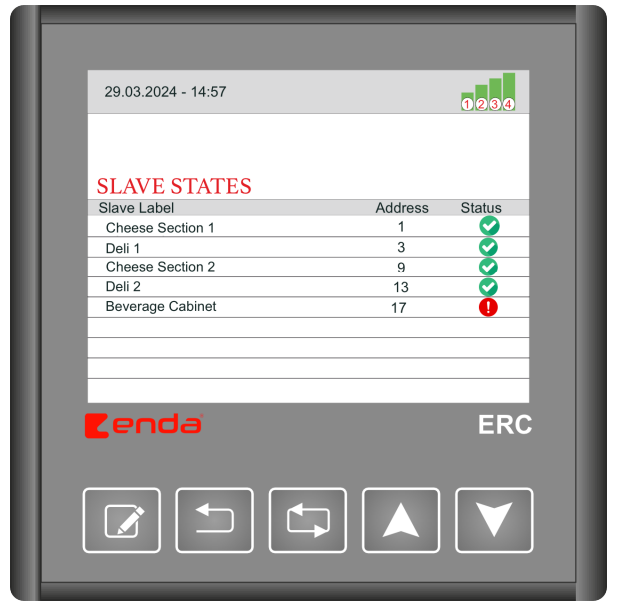
| Ikona | Definicja | Opis | ||
 |
(1) Status Ethernetu | Wskazuje, czy kabel Ethernet jest podłączony do urządzenia ERC. | ||
| (2) Status IP | Wskazuje, czy urządzenie ERC uzyskało adres IP. | |||
| (3) Status Internetu | Wskazuje, czy urządzenie ERC ma połączenie z Internetem. | |||
| (4) Status połączenia z serwerem | Wskazuje stan połączenia urządzenia ERC z serwerem. | |||
 |
Status błędu urządzenia podrzędnego | Wskazuje błąd połączenia z urządzeniem podrzędnym podłączonym do urządzenia ERC. | ||
Przeczytaj również:
Rewolucja w nowoczesnej automatyce- Przemysłowa Brama IoT ERC od ENDA
Przemysłowa Brama Sieciowa IoT ERC w produkcji spożywczej
Przemysłowa brama sieciowa IoT ENDA ERC –w przemysłowej produkcji farmaceutycznej
Jesteś zainteresowany tym produktem? Potrzebujesz dodatkowych informacji lub indywidualnej wyceny?
Musisz być zalogowany/a

| Parametr | Wielkość |
| Parametry elektryczne | |
| Napięcie zasilania | 90-250V AC 50/60Hz |
| Maksymalny pobór mocy | 7VA |
| Podłączanie | Zacisk zasilania 2.5mm2, zacisk sygnałowy 1.5mm2 |
| Warunki środowiskowe | |
| Temperatura pracy/przechowywania | 0…+50°C/-25…70°C |
| Stopień ochrony | Zgodnie z normą EN 60529; Panel przedni: IP65, Panel tylny: IP20 |
| Obudowa | |
| Rodzaj montażu | Montaż przez ściśnięcie na panelu |
| Wymiary (szerokość x wysokość x głębokość) | 96x96x81mm |
| Masa | ok. 400g |
| Materiały obudowy | Zastosowano samogasnące tworzywa sztuczne |

Tłumaczenie: SUPPLY -> ZASILANIE
Fuse -> Bezpiecznik
Fuse must be used. -> Bezpiecznik musi być zastosowany.
Cable -> Przewód
Switch -> Przełącznik
Tightening torque -> Moment dokręcania
The entire device has DOUBLE INSULATION -> Całe urządzenie posiada PODWÓJNĄ IZOLACJĘ
Uwaga:
1) Kable zasilające muszą spełniać wymagania normy IEC 60277 lub IEC 60245.
2) Zgodnie z przepisami bezpieczeństwa, wyłącznik sieciowy musi znajdować się w miejscu łatwo dostępnym dla operatora i musi posiadać oznaczenie wskazujące na jego znaczenie dla urządzenia.
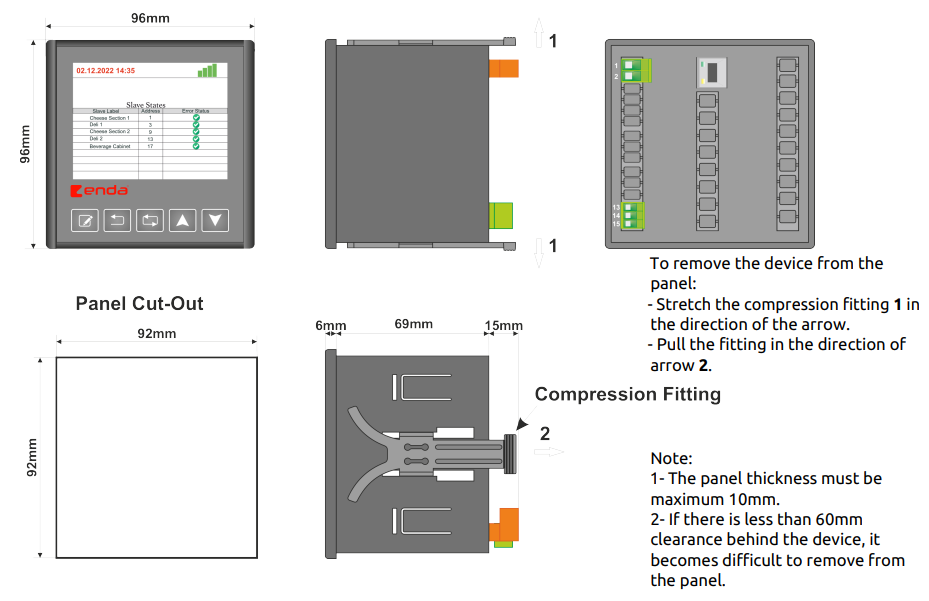
| Tłumaczenie | |
| Oryginał | Polskie tłumaczenie |
| To remove the device from the panel: - Stretch the compression fitting 1 in the direction of the arrow. - Pull the fitting in the direction of arrow 2. |
Aby odłączyć urządzenie od panelu: - Rozciągnąć złączkę zaciskową 1 w kierunku wskazanym strzałką. - Pociągnij złączkę w kierunku wskazanym strzałką 2. |
| Panel Cut-Out | Wycięcie w panelu |
| Compression Fitting | Mocowanie kompresyjne |
| Note: 1- The panel thickness must be maximum 10mm. 2- If there is less than 60mm clearance behind the device, it becomes difficult to remove from the panel. |
Uwaga: 1- Grubość panelu musi wynosić maksymalnie 10 mm. 2- Jeśli za urządzeniem jest mniej niż 60 mm wolnej przestrzeni, usunięcie go z panelu będzie utrudnione. |

| Przycisk | Opis |
 |
Zmiana parametru w „Trybie Menu” |
 |
Powrót do poprzedniej strony w „Trybie menu” i wyjście z danej zakładki |
 |
Przejście do „Trybu menu” oraz nawigacja między opcjami w „Trybie menu” |
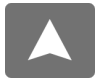 |
Zwiększenie wartości wybranego parametru w „Trybie menu” |
 |
Zmniejszenie wartości wybranego parametru w „Trybie menu” |
| Zakładka | Opis |
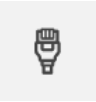 |
Zakładka do wprowadzania adresów IP, masek sieci, bram sieciowych, itp. adresów |
 |
Zakładka do ustawiania BaudRate i innych ustawień komunikacji |
 |
Zakładka do parowania urządzenia ERC z serwerem |
 |
Zakładka pokazująca autoryzowane adresy email |
 |
Zakładka pokazująca śledzone parametry |
 |
Zakładka aktualizacji menu |
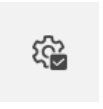 |
Zakładka do resetu do ustawień fabrycznych |
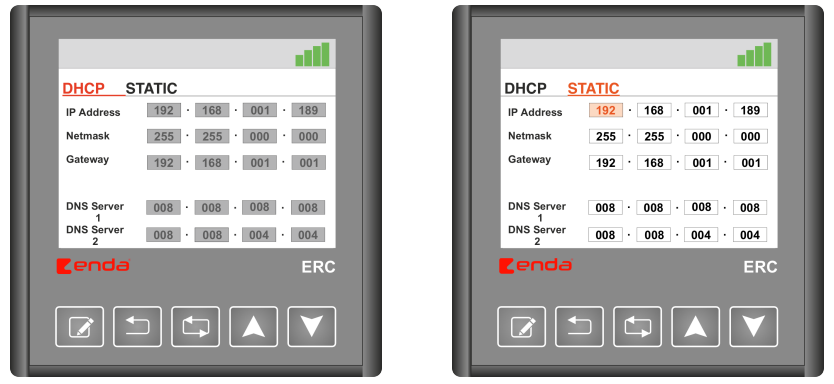
·


| Tłumaczenie | |
| Oryginał | Polskie tłumaczenie |
| MODBUS CONNECTION DIAGRAM | Schemat połączenia Modbus |
| Master Device | Urządzenie nadrzędne |
| Slave Device | Urządzenie podrzędne |
| Maximum 10 slave devices can be controlled | Maksymalnie 10 urządzeń podrzędnych może być kontrolowanych |
| The communication line should be terminated with a 120 Ohm resistor at the beginning and end. | Linia komunikacyjna powinna posiadać terminator 120 Ohm na początku i końcu. |
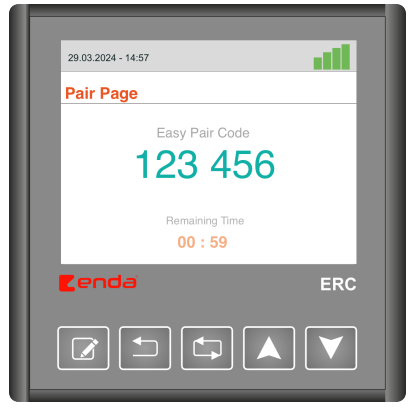

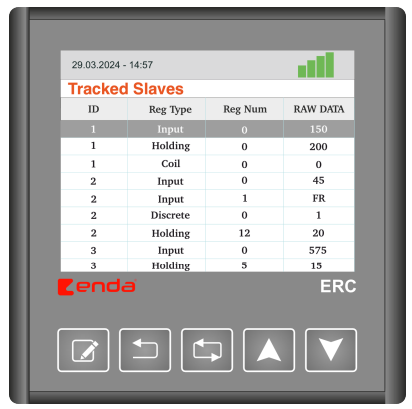

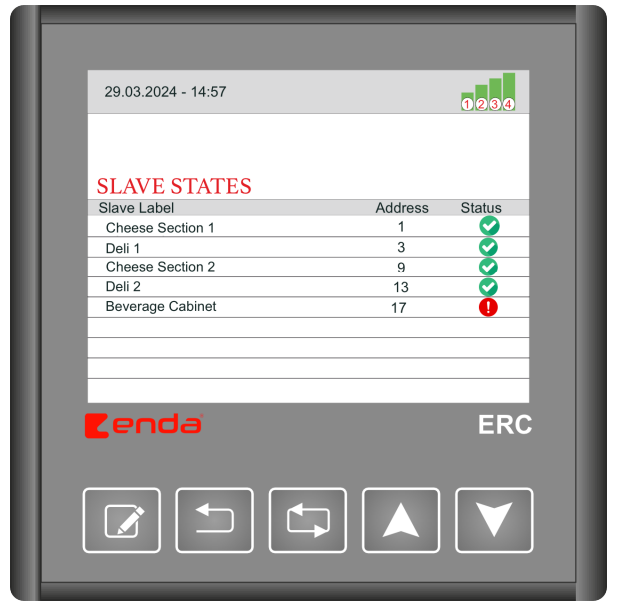
| Ikona | Definicja | Opis | ||
 |
(1) Status Ethernetu | Wskazuje, czy kabel Ethernet jest podłączony do urządzenia ERC. | ||
| (2) Status IP | Wskazuje, czy urządzenie ERC uzyskało adres IP. | |||
| (3) Status Internetu | Wskazuje, czy urządzenie ERC ma połączenie z Internetem. | |||
| (4) Status połączenia z serwerem | Wskazuje stan połączenia urządzenia ERC z serwerem. | |||
 |
Status błędu urządzenia podrzędnego | Wskazuje błąd połączenia z urządzeniem podrzędnym podłączonym do urządzenia ERC. | ||
Przeczytaj również:
Rewolucja w nowoczesnej automatyce- Przemysłowa Brama IoT ERC od ENDA
Przemysłowa Brama Sieciowa IoT ERC w produkcji spożywczej
Przemysłowa brama sieciowa IoT ENDA ERC –w przemysłowej produkcji farmaceutycznej
 Przemysłowa brama sieciowa IoT ENDA ERC –w przemysłowej produkcji farmaceutycznej
Przemysłowa brama sieciowa IoT ENDA ERC –w przemysłowej produkcji farmaceutycznej
 Przemysłowa Brama Sieciowa IoT ERC w produkcji spożywczej
Przemysłowa Brama Sieciowa IoT ERC w produkcji spożywczej
 Optymalizacja produkcji tworzyw sztucznych z Brama Sieciową IoT ENDA ERC: integracja danych, Monitorowanie i zdalne zarządzanie
Optymalizacja produkcji tworzyw sztucznych z Brama Sieciową IoT ENDA ERC: integracja danych, Monitorowanie i zdalne zarządzanie
Chwilowo nie możesz polubić tej opinii
Zgłoś komentarz
Zgłoszenie wysłane
Twoje zgłoszenie nie może zostać wysłane
Napisz swoją opinię
Recenzja została wysłana
Twoja recenzja nie może być wysłana
